
技嘉主板更新后无法进入Windows的问题在国内用户中时有发生,尤其是在进行BIOS或驱动程序更新后突然出现系统无法启动的情况。这类问题不仅影响用户正常使用电脑,还可能带来数据安全隐患。本文将从问题的可能原因、常见表现及具体的解决方案等方面,为广大技嘉主板用户提供实用的指导和建议,帮助大家顺利恢复Windows系统的正常使用。
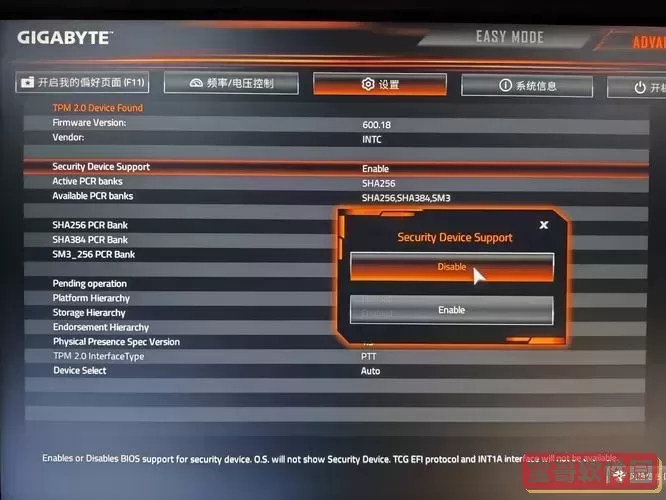
一、问题表现及背景
很多技嘉主板用户在更新BIOS(基本输入输出系统)或安装官方新版驱动后,发现电脑启动时停留在技嘉Logo界面,无法进入Windows系统,甚至出现蓝屏或自动重启现象。这种情况常发生在主板型号较新或操作系统版本较旧的用户群体中,特别是使用Windows 10及以下版本的用户更为常见。
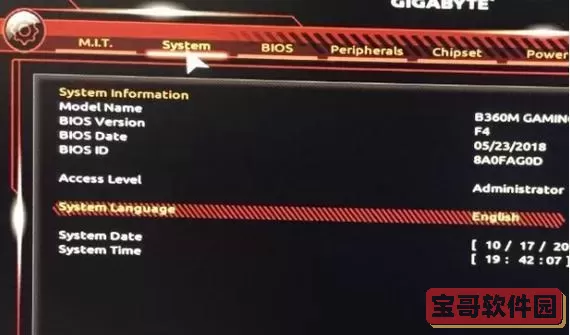
二、导致技嘉主板更新后无法进入Windows的主要原因
1. BIOS设置不兼容:更新BIOS后,默认设置可能发生变化,如Secure Boot(安全启动)、CSM(兼容性支持模块)或UEFI模式与传统模式切换,导致系统无法正确识别硬盘或启动分区。
2. 驱动程序冲突或不匹配:新版BIOS或者驱动更新可能与现有的操作系统驱动不匹配,尤其是主板芯片组驱动、存储控制器驱动更新不当,导致启动失败。
3. 系统引导数据被破坏:BIOS更新过程如果出现中断或错误,可能导致MBR(主引导记录)或GPT引导分区损坏,无法找到Windows启动项。
4. 硬件兼容性问题:某些技嘉主板BIOS版本存在兼容性bug,导致部分硬件(如内存或显卡)在更新后不能正常工作,触发系统锁定或死机。
三、检测与排查步骤
1. 进入BIOS设置界面检查启动顺序,确保系统硬盘被识别且设置为第一启动项。
2. 检查Secure Boot和CSM设置,根据Windows版本调整启动模式。例如Windows 10推荐开启UEFI模式和Secure Boot。
3. 尝试断开非必要外设,例如外接USB设备和PCI扩展卡,排除外设兼容问题。
4. 利用技嘉主板自带的Q-Flash功能,尝试回滚到更新前的BIOS版本,观察是否可以恢复正常启动。
5. 如果BIOS无问题,但系统仍旧无法进入,可以使用Windows安装介质进入修复模式,尝试修复引导记录及启动配置。
四、具体解决方案
1. 恢复BIOS默认设置
进入BIOS,选择恢复默认设置(Restore Defaults),保存并重启电脑。这能消除因BIOS参数错误导致的系统启动失败。
2. 关闭Secure Boot或开启CSM模式
部分旧版本Windows系统不兼容Secure Boot,需关闭该功能,或者开启CSM以支持传统BIOS启动模式。
3. 使用Windows恢复工具修复引导
制作Windows 10 USB安装盘,插入电脑后通过BIOS设置从USB启动,进入“修复计算机”—“疑难解答”—“启动修复”,系统会自动检测并修复启动错误。
若自动修复效果不佳,可进入“命令提示符”模式,执行以下命令:
bootrec /fixmbr
bootrec /fixboot
bootrec /scanos
bootrec /rebuildbcd
4. 回滚BIOS版本
通过技嘉Q-Flash工具,将BIOS降回先前稳定版本,避免因新BIOS兼容性问题导致的系统无法启动。
5. 更新主板驱动
进入安全模式后下载并安装技嘉官方网站提供的芯片组和存储控制器驱动,确保驱动程序与新BIOS版本匹配。
五、预防建议
1. 更新BIOS前备份重要数据,确保数据安全。
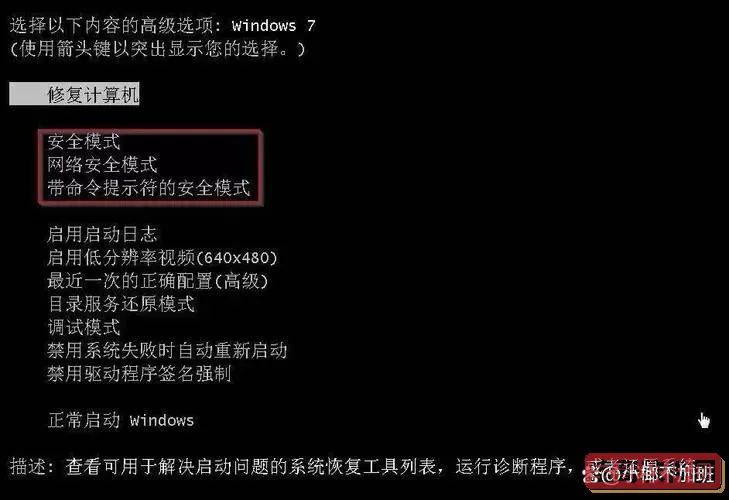
2. 仔细查阅技嘉官网更新说明和用户反馈,确认新版本稳定性。
3. 在更新时保持电源稳定,避免断电中断更新过程。
4. 遵循官方指导步骤,使用官方提供的工具进行更新操作。
六、结语
技嘉主板更新后无法进入Windows的问题虽然令用户困扰,但通过合理排查和正确操作,多数可以得到解决。掌握BIOS设置调整、引导修复和驱动匹配等技巧,对于用户维护电脑系统稳定运行极为重要。建议用户在更新时保持谨慎,若遇到复杂问题,也可联系技嘉官方客服或专业技术人员寻求帮助,保障系统安全与高效运行。